Управление SSL-сертификатами
Примечание
Действует с 12 октября 2022 г, в качестве порталов для Power Apps используется Power Pages. Дополнительная информация: Microsoft Power Pages теперь доступен для всех (блог)
Скоро мы мигрируем и объединим документацию порталов Power Apps с документацией Power Pages.
Вам понадобится SSL-сертификат для настройки пользовательского имени хоста. Вы можете отправить и обновить свои собственные сертификаты, используя центр администрирования порталов Power Apps.
Важно!
Вы не можете повторно использовать один и тот же сертификат SSL для расширения функциональности порталов с помощью вызовов API на стороне клиента с потоком неявного предоставления разрешения OAuth 2.0. См. Управление пользовательскими сертификатами.
Требования к сертификатам SSL
SSL-сертификат — это файл PFX, который должен:
- Подписан доверенным центром сертификации.
- Экспортирован как защищенный паролем файл PFX.
- Содержит закрытый ключ длиной не менее 2048 битов.
- Содержит все промежуточные сертификаты в цепочке сертификатов.
- Должно быть включено SHA2; поддержка SHA1 в настоящее время удаляется из популярных браузеров.
- Должен быть зашифрован с помощью шифрования Triple DES; порталы Power Apps не поддерживают шифрование AES-256.
- Содержит Расширенное использование ключа для аутентификации сервера (OID = 1.3.6.1.5.5.7.3.1).
Добавить новый сертификат
Выберите Управление SSL-сертификатами. Имя субъекта сертификата отображается вместе с датой истечения срока действия и отпечатком.
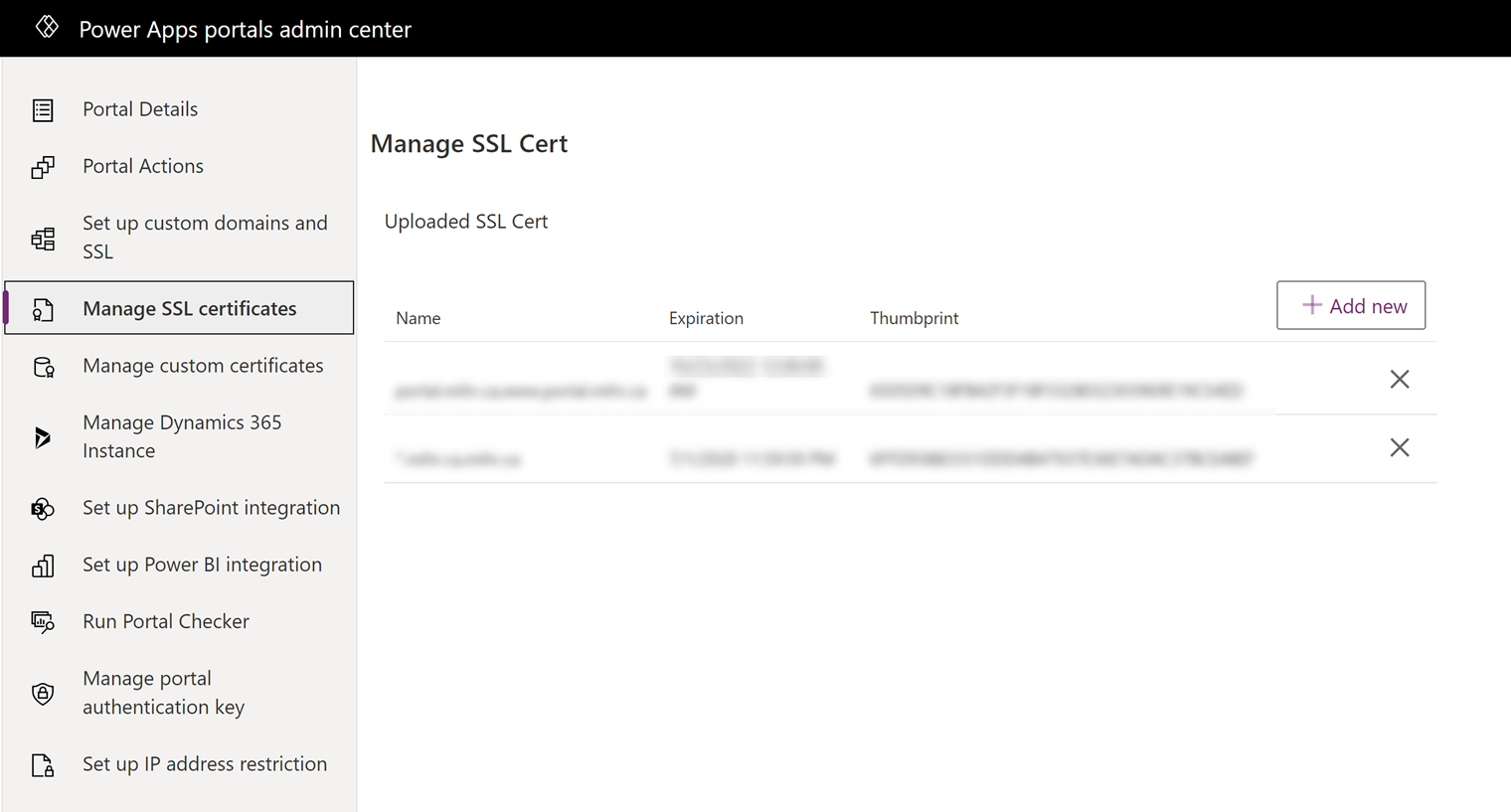
Выберите Добавить.
В диалоговом окне Отправить сертификат выберите Отправить файл, найдите файл сертификата и введите пароль.
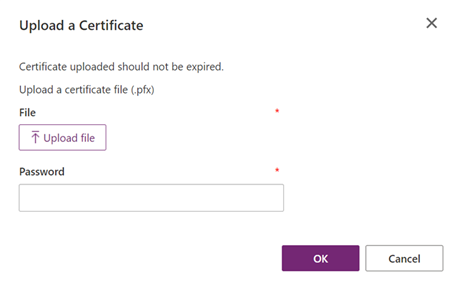
Выберите ОК.
Примечание
Действия по экспорту SSL-сертификата в виде PFX-файла, защищенного паролем, могут различаться в зависимости от поставщика сертификата. Обратитесь к поставщику сертификатов за рекомендациями. Например, некоторые поставщики могут предложить использовать сторонний инструмент OpenSSL от OpenSSL или OpenSSL Binaries.
См. также
Добавить пользовательское доменное имя
Настройка SSL-сертификатов и пользовательских доменных имен